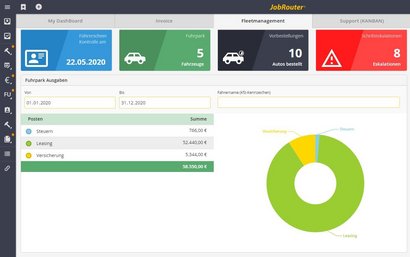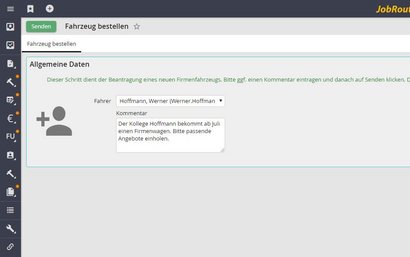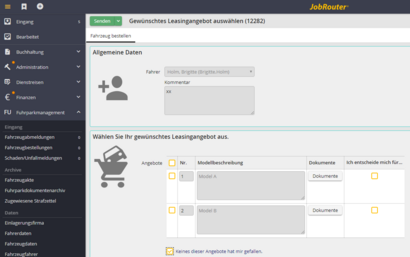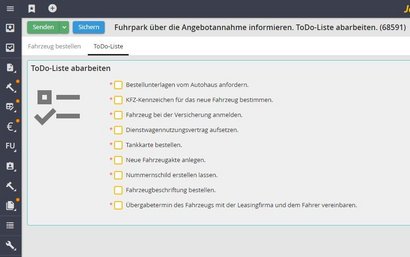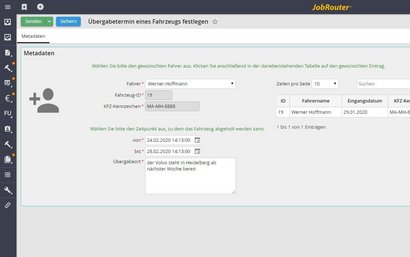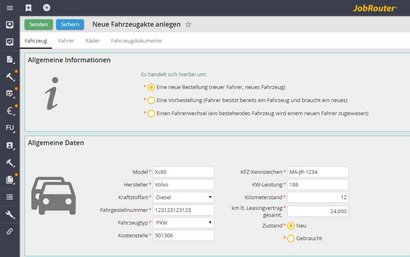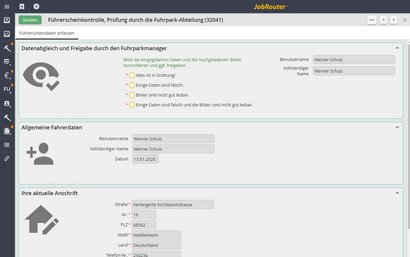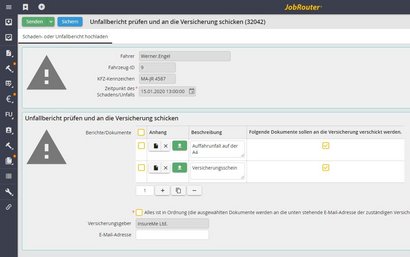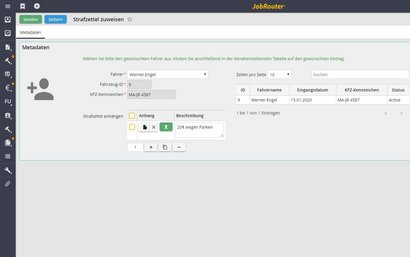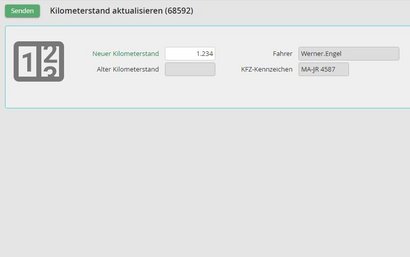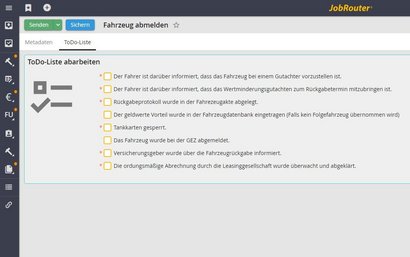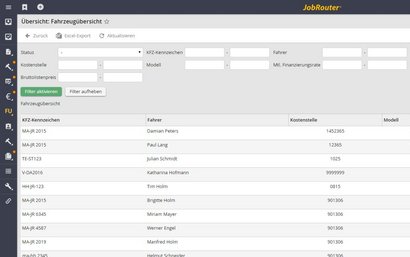Einsatzszenario
Digitales Fuhrparkmanagement
Chancen von Software für Ihr Flottenmanagement
Anlage und Pflege von Fahrzeugakten, wichtige Daten zu den Fahrern, Kosten für Versicherung, Leasing, Steuern oder Tanken – diese Informationen möchten Fuhrparkmanager am liebsten immer übersichtlich und schnell griffbereit haben. Damit das der Fall ist, bietet sich ein digitales Fuhrparkmanagement für Unternehmen an. In der Software zur Verwaltung Ihrer Fahrzeugflotte könnnen Sie nicht nur Aufgaben bearbeiten und steuern, sondern auch Prozesse optimieren und Workflows automatisieren.
Wie genau das funktioniert und wie die JobRouter®-Lösung Ihnen bei Ihrem Flottenmanagement behilflich sein kann, erfahren Sie im Folgenden.
Workflow im Fuhrparkmanagement - Beispiel
Kennzahlen auf dem Dashboard
In der JobRouter®-Digitalisierungsplattform können Sie Ihr Dashboard nach Ihrem Belieben einrichten: Fuhrparkmanager können kontrollieren, wie viele Fahrzeuge Ihr Fuhrpark umfasst, wie viele Autos vorbestellt wurden oder wie viele Schritte eskaliert sind – das heißt, eine vordefinierte Zeit vom Verantwortlichen nicht bearbeitet wurden. Außerdem sieht jeder Fahrzeughalter, wann seine nächste Führerscheinkontrolle ansteht. Besonders interessant: Eine Kostenübersicht, die Sie nach Datum oder Fahrzeug filtern können. Sie stellt alle Kosten dar, die bei der Fahrzeugnutzung entstanden sind.
Fahrzeug an Mitarbeiter zuweisen: Bestellung
Von Ihnen festgelegte Personengruppen, zum Beispiel Abteilungsleitende, können darüber entscheiden, welche Angestelten ein Fahrzeug erhalten sollen. Dazu gehen sie auf den Startschritt „Fahrzeug bestellen“ und wählen die entsprechenden Mitarbeitenden aus. Die HR-Abteilung wird im Anschluss informiert und kann die Bestellung annehmen oder ablehnen. Bei Annahme wird im nächsten Schritt der/die Fuhrparkmanager:in informiert.
Fahrzeug an Angestellte zuweisen: Auswahl
Der/die Fuhrparkmanager:in wählt infrage kommende Fahrzeuge aus. Diese bekommt der/die Fahrer:in, die/der die Fahrzeuge dann vergleichen und sich für eins entscheiden kann.
Checkliste für Fuhrparkmanager:in
Hat der/die Fahrer:i ein Angebot akzeptiert, wird der/die Fuhrparkmanager:in darüber informiert. Diese:r bekommt eine To-Do-Liste, die sich vorab individuell ausgestalten lässt. Wenn er/sie alle Aufgaben erledigt hat, klickt er/sie rechts oben auf Senden und schließt den Vorgang ab.
Fahrzeug an Angestellte zuweisen: Übergabe
Sobald das Fahrzeug bereit zur Übergabe ist, kann der/die Fahrzeugmanager:in den nächsten Schritt anstoßen: Er/sie wählt Fahrer:in, Ort und Zeit aus. Der/die Fahrer:in wird im Anschluss informiert und kann sein Fahrzeug abholen.
Fahrzeugdaten anlegen und pflegen
Als Fuhrparkmanager:in können Sie jederzeit neue Fahrzeugakten für Ihre bestellten Fahrzeuge anlegen. In einem Dialogfeld lassen sich alle fahrzeugbezogenen Daten erfassen. Diese sind zum Beispiel allgemeine Daten, wie Kfz-Kennzeichen oder Fahrgestellnummer, aber auch Leasingvertrags-, Gebühren- und Versicherungsdaten sowie Fahrzeugdokumente.
Führerscheinkontrolle durchführen
Die Führerscheinkontrolle für eine:n Fahrer:in wird erstmals beim Anlegen einer neuen Fahrzeugakte von der/dem Fuhrparkmanager:in gestartet. Danach wird der Zeitpunkt (6 Monate später) der nächsten Kontrolle automatisch berechnet. Der/die Fahrer:in bekommt dabei automatisch den Schritt zur Durchführung der Kontrolle zugewiesen. Nach Ablauf dieser Frist wird er/sie erneut per E-Mail informiert und aufgefordert, die Führerscheinkontrolle durchzuführen.
Schaden oder Unfall melden
In einem separaten Startschritt können Fahrzeughaltende einen Schaden oder Unfall melden. Dabei können Sie den Zeitpunkt des Schadens oder Unfalls eingeben und alle dazugehörigen Dokumente hochladen. Der/die Fuhrparkmanager:in kann die Dokumente prüfen, der Versicherung relevante Daten übermitteln und die Schadensnummer sowie die Schadenshöhe in einem separaten Schritt eingeben. Diese werden in der Datenbank gespeichert.
Strafzettel verwalten
Fuhrparkmanager:innen haben ebenfalls in einem separaten Startschritt die Möglichkeit, Fahrer:innen Strafzettel zuzuweisen. Sie wählen hierfür einfach die gewünschten Fahrer:innen aus, laden alle relevanten Dokumente hoch und senden den Schritt ab. Die hochgeladenen Dokumente werden an den/die Fahrer:in per E-Mail verschickt. Der/die Fahrer:in bekommt ebenfalls einen Schritt zugewiesen, mit dem er/sie bestätigen kann, dass er/sie den Strafzettel bezahlt hat. Zusätzlich werden die hochgeladenen Dokumente in einem separaten Archiv abgelegt.
Kilometerstand übermitteln
Der/die Fahrer:in kann seinen/ihren aktuellen Kilometerstand in JobRouter® erfassen. Schließt er/sie den Schritt ab, wird der aktuelle Kilometerstand des Fahrzeugs in der Datenbank geändert. Damit kann automatisch kontrolliert werden, wann ein Fahrzeug zur Inspektion muss, oder ob die vereinbarte Kilometeranzahl des Leasingvertrags eingehalten wird.
Fahrzeug abmelden
Das Template hilft Ihnen ebenfalls beim Abmelden eines Fahrzeugs. Sie können in einer vordefinierten To-Do-Liste jeweils die die bereits erledigten Punkte markieren. Haben Sie das gewünschte Fahrzeug ausgewählt und alle Aufgaben erledigt, können Sie den Schritt einfach absenden. Das Fahrzeug wird somit aus dem Fuhrpark entfernt.
Fahrzeugübersicht
Über eine Tabelle können Sie nach Fahrzeugen suchen und eine gewünschte Fahrzeugakte öffnen. Alle über ein Fahrzeug gespeicherten Daten und Dokumente sind in dieser Übersicht sichtbar.
Ihr Nutzen
Digitale Lösung für das Fuhrparkmanagement
- Komplexe Prozesse werden vereinfacht
- Manuelles Übertragen von Daten entfällt
- Mehr Transparenz für alle Beteiligten
- Wichtige Kennzahlen auf einen Blick
- Zentrale Anlaufstelle für alle Unterlagen